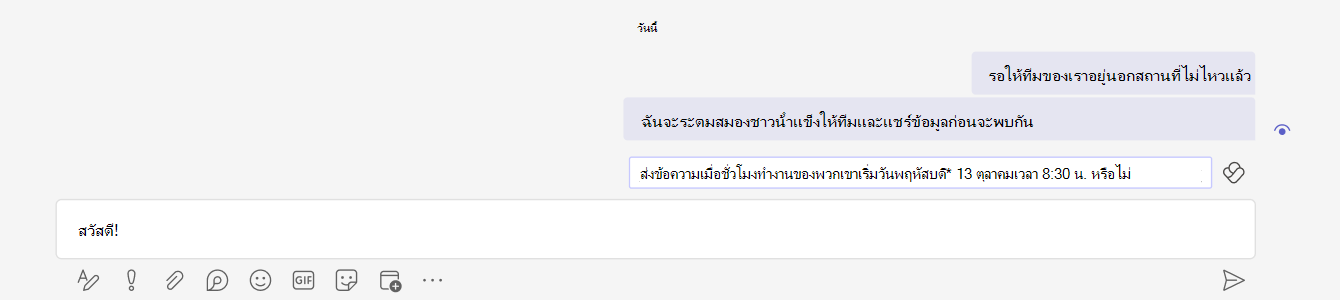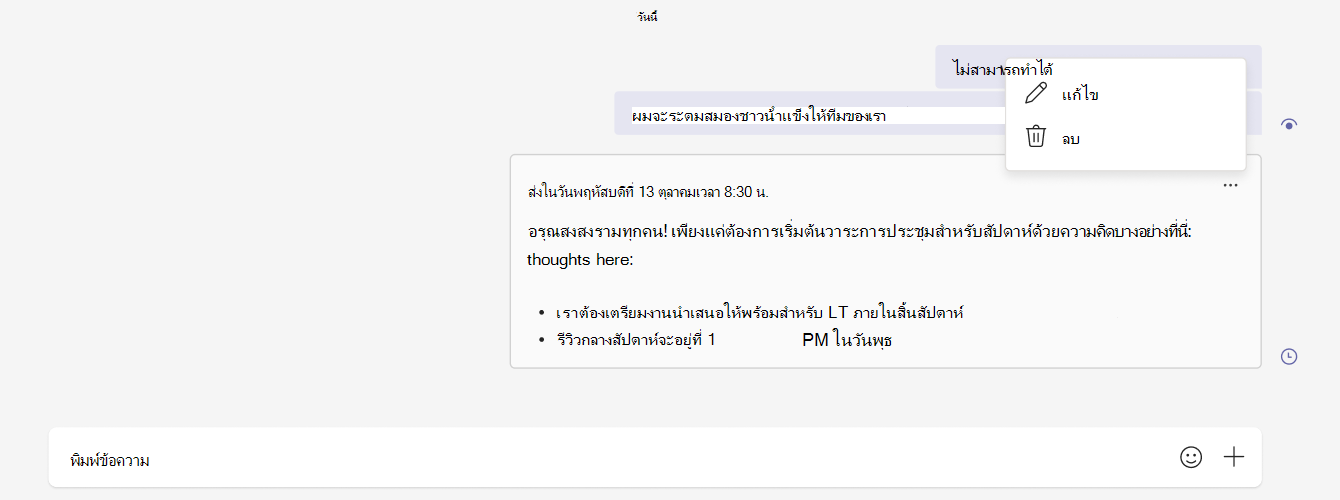จัดกําหนดการส่งคําแนะนําในการแชทของ Teams
หมายเหตุ: นําไปใช้กับผู้ใช้ที่มีการสมัครใช้งาน Viva Insights โดยใช้แอป Teams บน Windows, Mac หรือเว็บ
เพื่อช่วยให้คุณติดต่อสื่อสารกับเพื่อนร่วมงานในระหว่างชั่วโมงทํางานของพวกเขา Viva Insights แนะนําเวลาในการส่งการแชทที่อาจมาถึงหลังเวลาทําการ
เมื่อคุณจะได้รับคําแนะนํา
หากคุณกําลังส่งข้อความหาใครบางคนในการแชทแบบหนึ่ง-ต่อ-หนึ่ง และพวกเขาอยู่นอกชั่วโมงทํางาน คุณอาจได้รับคําแนะนําให้ส่งข้อความในภายหลัง
คุณจะไม่ได้รับคําแนะนําเมื่อคุณ:
-
ส่งข้อความถึงตัวคุณเอง
-
การส่งข้อความที่ทําเครื่องหมายว่าสําคัญหรือเร่งด่วน
-
เขียนข้อความในระหว่าง 30 นาทีก่อนชั่วโมงทํางานของผู้รับ
เคล็ดลับ: ต้องการจัดกําหนดการการแชทแต่ไม่ได้รับคําแนะนําใช่หรือไม่ จัดกําหนดการการแชทโดยทําตามคําแนะนําใน จัดกําหนดการข้อความแชทใน Teams
จัดกําหนดการการนําส่งการแชทของคุณ
-
เลือกคําแนะนําเหนือกล่องใส่ข้อความ
-
ถ้าคุณต้องการ ให้ทําการเปลี่ยนแปลง:
-
เมื่อต้องการเปลี่ยนเวลาที่ข้อความจะส่งข้อความ ให้ใช้เมนูดรอปดาวน์ในข้อความยืนยัน
-
หากคุณยังไม่พร้อมที่จะจัดกําหนดการข้อความของคุณ หรือจําเป็นต้องทําการแก้ไข ให้เลือก ปิด
-
หากคุณไม่ต้องการจัดกําหนดการส่งข้อความหลังจากทั้งหมด ให้เลือก ยกเลิกเวลาตามกําหนดการ
-
-
เลือกไอคอน ส่ง ของแชทเพื่อส่งข้อความตามกําหนดเวลาของคุณ Viva Insights จะส่งข้อความแชทของคุณโดยอัตโนมัติตามวันที่และเวลาที่กําหนดไว้
แก้ไขหรือลบการแชทตามกําหนดการของคุณ
ถ้าคุณต้องการแก้ไขการแชทตามกําหนดการของคุณ:
-
เลือกจุดไข่ปลา (...) ที่มุมขวาบนของข้อความ
-
เลือก แก้ไข
-
แก้ไขข้อความของคุณ
-
กด Enter บนคีย์บอร์ดของคุณ หรือเลือกเครื่องหมายถูกใต้กล่องใส่ข้อความ เพื่อบันทึกการเปลี่ยนแปลงของคุณ
ข้อความของคุณจะส่งโดยอัตโนมัติตามเวลาที่กําหนดไว้ ถ้าคุณต้องการอัปเดตเวลาที่กําหนดที่ข้อความของคุณส่งข้อความ ให้ดูขั้นตอนที่ 2 ใน จัดกําหนดการส่งการแชทของคุณ
ถ้าคุณต้องการลบการแชทที่กําหนดเวลาไว้ก่อนที่จะส่ง ให้เลือกจุดไข่ปลา (...) ที่มุมขวาบนของข้อความ จากนั้นเลือก ลบ Viva Insights จะไม่ส่งข้อความของคุณ